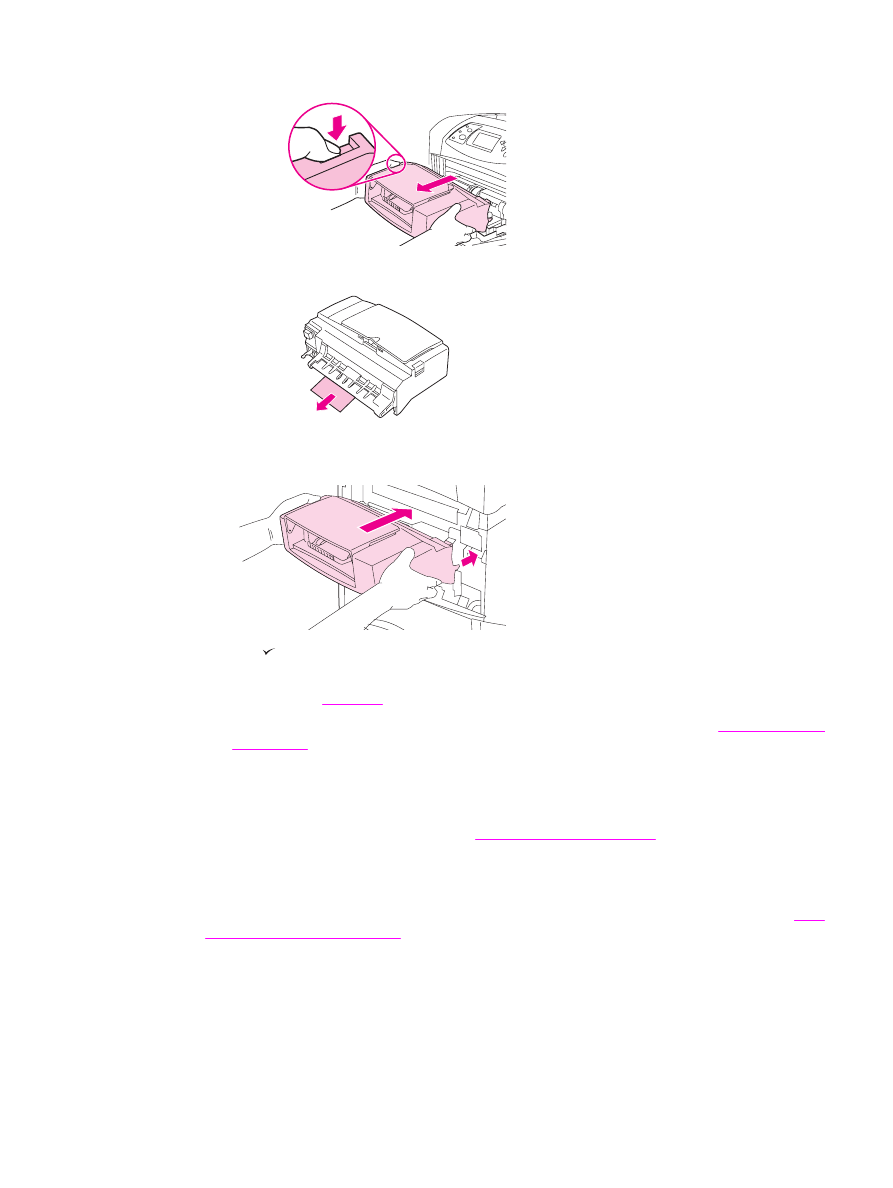
从纸盘清除卡纸
本节描述如何从纸盘清除卡纸。另请参阅
从可选信封输送器清除卡纸
。
从纸盘
1 清除卡纸
将卡塞的纸张或其它打印介质慢慢地拉出打印机。如果部分纸张已被卷入打印机,请按照
从顶
盖和打印碳粉盒区域清除卡纸
所述的步骤进行操作。
从纸盘
2 或可选的 500 页纸盘清除卡纸
1. 将纸盘滑出打印机,将其稍微提起,然后从纸盘中取出所有破损的介质。
126
第
4 章 故障排除
ZHCN
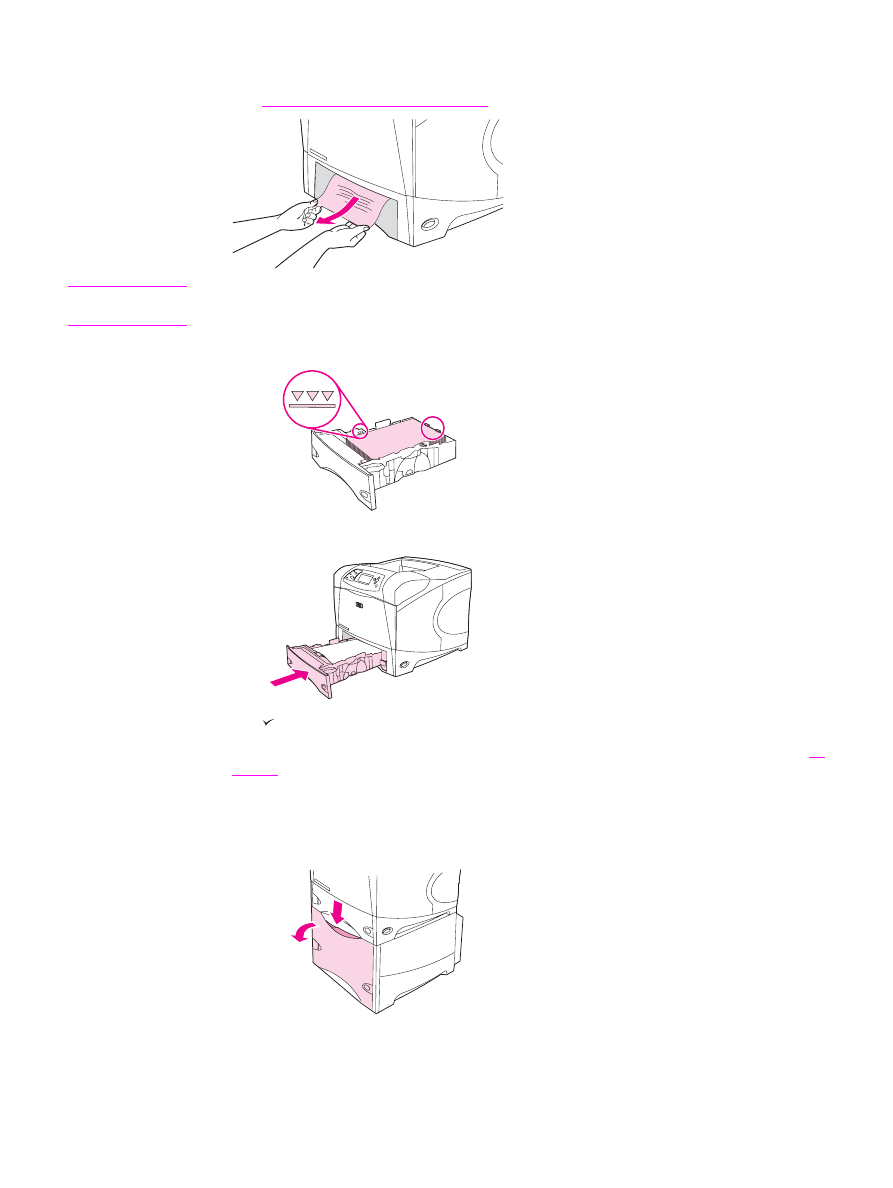
2. 如果在进纸区域可以看见卡塞介质的边缘,请慢慢地将介质向下拉出打印机。(请勿平直
拉出介质,否则会撕裂介质)。如果看不见介质,请在下一个纸盘或顶盖区域查找。(请
参阅
从顶盖和打印碳粉盒区域清除卡纸
。)
注意
如果不能轻松地移动介质,请勿强行移动。如果介质附着在纸盘中,请尝试通过纸盘上部(如
果可行)或顶盖区域将其取出。
3. 确保介质在纸盘中四角平展,并且位于最大高度指示器下面。
4. 将纸盘滑回打印机。
5. 按下 (
选择
按钮)清除卡纸信息。
6. 如果仍然显示卡纸信息,则说明打印机内还有卡纸。请从其它位置查找卡纸。(请参阅
卡
塞位置
。)
从可选的
1,500 页纸盘清除卡纸
1. 打开纸盘前挡盖。
ZHCN
清除卡纸
127
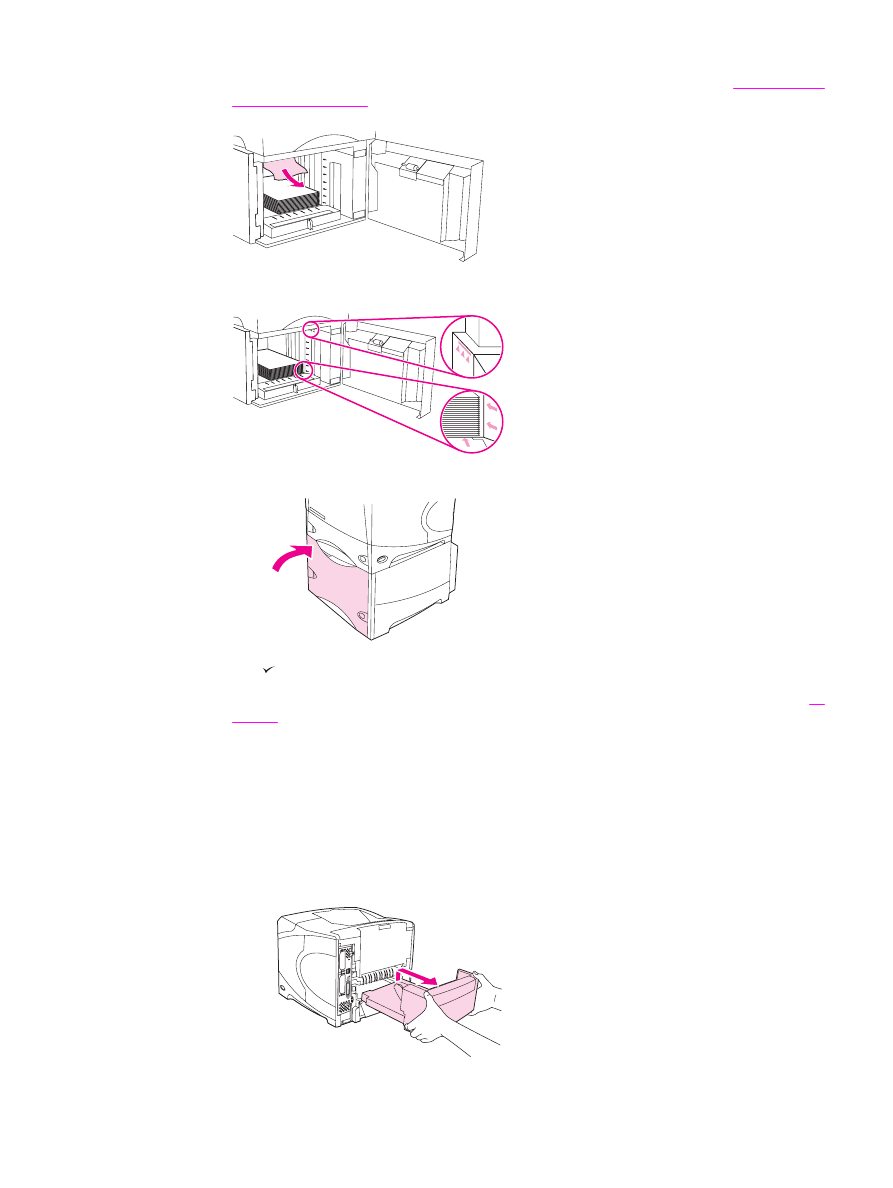
2. 如果在进纸区域可以看见卡纸的边缘,请慢慢地将纸张向下拉出打印机。(请勿平直拉出
纸张,否则会撕裂纸张。)如果看不见纸张,请在顶盖区域查找。(请参阅
从顶盖和打印
碳粉盒区域清除卡纸
。)
3. 确保纸张高度没有超过纸张导板上的已满标记,并且纸叠前缘必须与箭头对齐。
4. 合上纸盘前挡盖。
5. 按下 (
选择
按钮)清除卡纸信息。
6. 如果仍然显示卡纸信息,则说明打印机内还有卡纸。请从其它位置查找卡纸。(请参阅
卡
塞位置
。)